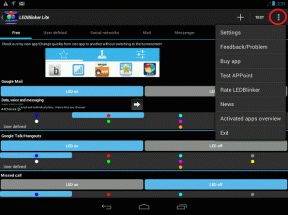Pelės slinktis neveikia? Štai kaip slinkti „Chrome“, „Firefox“.
Įvairios / / December 02, 2021
Pelė yra mūsų ginklo pasirinkimas, kai naudojamės žiniatinklyje. Šis kuklus, beveik savaime suprantamas išradimas paskatino skaitmeninio žmogaus evoliucinius pokyčius. Kas mes būtume be jo! Tačiau pelė taip pat gali būti kliūtis, jei jos neoptimizuosime, kad suteiktų mums norimo produktyvumo. Be to, jei kyla problemų dėl bet kurio pelės mygtuko, galite sukeisti kairįjį, vidurinį ir dešinįjį mygtukus naudodami šiuos naršyklės įrankius. Tinklalapių slinkimas ir numatytosios elgsenos keitimas yra labai svarbus dalykas atlikti įprastą slinkties ir vilkimo operaciją.. protingas!
Štai du plėtiniai („Chrome“ ir „Firefox“), kurie gali padėti nustatyti išmanųjį slinkimą ir užtikrinti, kad tai įmanoma slinkti puslapiu net tada, kai pelės slinkties mygtukas atsisako veikti.
Slinkties juosta bet kur („Chrome“ plėtinys)

Slinkties juosta bet kur elgiasi taip, kaip rodo pavadinimas. Galite slinkti tinklalapiu iš bet kurios naršyklės dalies tiesiog paspausdami dešinįjį pelės mygtuką ir vilkdami slinkdami pelę. Elgesys atrodo taip, tarsi slinkties juosta būtų tiesiai po žymekliu. Slinkties juosta Anywhere turi keletą parinkčių, kurias galite sukonfigūruoti, kad sureguliuotumėte savo produktyvumą.
Pavyzdžiui, galite pakeisti pelės veikimą, priskirdami vieną iš trijų mygtukų, kad veiktų kaip laikymo ir vilkimo mygtukas. Tai tikrai padeda pietinėms letenoms. Kitas variantas, kurį norėčiau nustatyti, yra optimali trinties figūra (Kaip greitai puslapis sustos sklandant). Patogus straipsniams, kuriuos mėgstu greitai nuskaityti ir perskaityti.
Plėtinys įkvėptas panašaus priedo, skirto „Firefox“, ir to, kurį ieškome toliau.
Slinkties juosta bet kur („Firefox“ priedas)
Šis „Firefox“ priedas yra tas, kuris įkvėpė „Chrome“ variantą. Tai veikia lygiai taip pat. Slinkties juosta bet kur, skirta „Firefox“. yra priedas, kurį iš anksto peržiūrėjo „Mozilla“. Po gaubtu priedas atrodo šiek tiek kitaip, jei pasirinksite parinktis, kurias galite nustatyti:

Pavyzdžiui, „Adobe Reader“ režimas skirtas paprastam Adobe stiliaus slinkimui. Šį nustatymą galite suderinti su „Chrome“ plėtinio parinktimi „Patraukti ir vilkti“.
Išbandykite šiuos du patikusius plėtinius ir pasakykite, ar tai pagerino jūsų naršymo našumą.